http://jingyan.baidu.com/article/93f9803f01398fe0e56f556a.html
http://www.mzwu.com/article.asp?id=4094
Windows 10默认禁用了Administrator帐户,取消禁用并使用该帐户登录系统,你会发现一些应用程序打不开,比如:
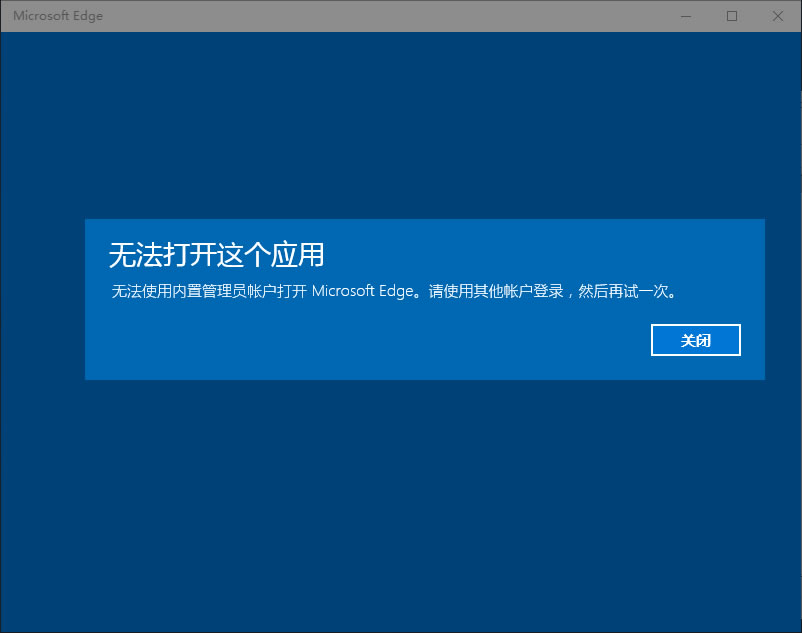
解决方法
运行"gpedit.msc",打开本地组策略编辑器,然后依次打开"计算机配置→Windows 设置→安全设置→本地策略→安全选项",启用"用户帐户控制:用于内置管理员帐户的管理员批准模式",注销再登录即可。
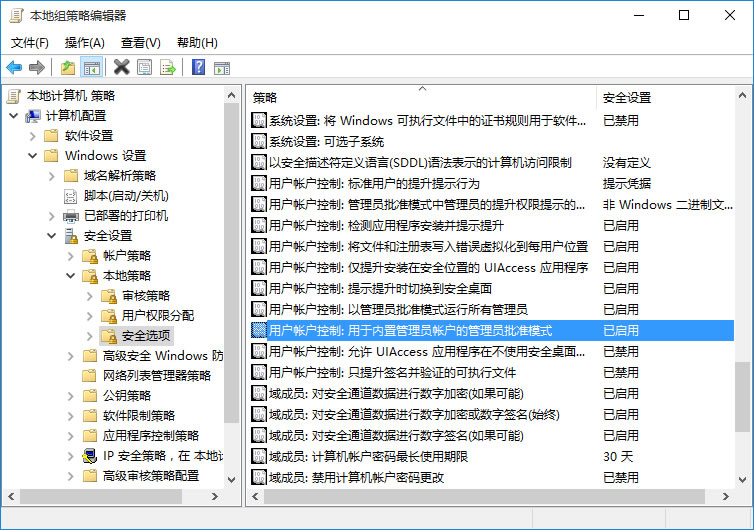
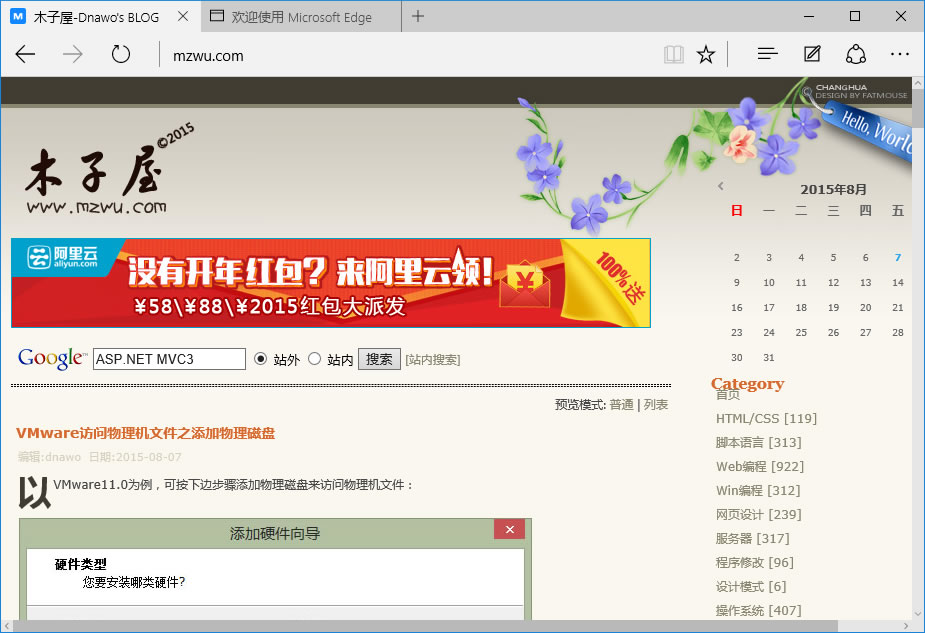
相关阅读

































 2969
2969

 被折叠的 条评论
为什么被折叠?
被折叠的 条评论
为什么被折叠?








